
Przypomnijmy, że w Windows Server 2012 była wbudowana możliwość aktywacji deduplikacja dane na partycjach dysku. Celem technologii deduplikacji jest zaoszczędzenie miejsca na dysku na serwerach plików poprzez wyszukiwanie i usuwanie duplikatów danych. Tj. system szuka identycznych bloków na woluminie z systemem plików NTFS i usuwa je, zastępując takie bloki linkami do oryginału, zwalniając w ten sposób miejsce na dysku (więcej na temat technologii znajduje się tutaj). Ta technologia koncentruje się na segmencie serwerów, a na kliencie Windows 8 nie jest dostępny nawet w starszych wersjach.
Istnieje jednak sztuczka polegająca na wykorzystaniu technologii deduplikacji w systemie Windows 8 (i Windows 8.1). Aby to zrobić, amatorzy obejrzeli odpowiednie pakiety z systemu Windows Server 2012 / R2.
Uwaga. Oficjalnie funkcja deduplikacji dla systemów operacyjnych klienta nie jest obsługiwana i tak jest nieobsługiwana konfiguracja. Jednak korzystając z funkcji deduplikacji w przypadku zadań takich jak: Testowe środowisko wirtualizacji Hyper-V lub dysk przechowujący obrazy i dystrybucje różnego oprogramowania, można zaoszczędzić do 90% miejsca na dysku, czego nie można osiągnąć za pomocą kompresji NTFS lub magazynu pojedynczej instancji ( zatopiony w zapomnieniu).- Pobierz i rozpakuj archiwum z plikiem zawierającym pakiet zbiorczy, który aktywuje deduplikację:
- W systemie Windows 8 - w8-0-dedup.zip (4133 Kb)
- W systemie Windows 8.1 - w8-1-dedup.zip (4351 Kb)
- Uruchom (z uprawnieniami administratora) następujące polecenia:
- Dla Windows 8: dism / online / add-package /packagepath:Microsoft-Windows-VdsInterop-Package~31bf3856ad364e35~amd64~~6.2.9200.16384.cab /packagepath:Microsoft-Windows-VdsInterop-Package~31bf3856ad364e35~. 9200.16384.cab /packagepath:Microsoft-Windows-FileServer-Package~31bf3856ad364e35~amd64~~6.2.9200.16384.cab /packagepath:Microsoft-Windows-FileServer-Package~31bf3856ad644b.9US..AMD : Pakiet Microsoft-Windows-Dedup ~ 31bf3856ad364e35 ~ amd64 ~~ 6.2.9200.16384.cab /packagepath:Microsoft-Windows-Dedup-Package~31bf3856ad364e35~amd64~en-US~6.2.9200.16384.cab
dism / online / enable-feature / featurename: Dedup-Core / all
- Dla Windows 8.1: dism / online / add-package /packagepath:Microsoft-Windows-VdsInterop-Package~31bf3856ad364e35~amd64~~6.3.9600.16384.cab /packagepath:Microsoft-Windows-VdsInterop-Package~31bf3856~d36435. 9600.16384.cab /packagepath:Microsoft-Windows-FileServer-Package~31bf3856ad364e35~amd64~~6.3.9600.16384.cab /packagepath:Microsoft-Windows-FileServer-Package~31bf3856ad644.335-USD : Pakiet Microsoft-Windows-Dedup ~ 31bf3856ad364e35 ~ amd64 ~~ 6.3.9600.16384.cab /packagepath:Microsoft-Windows-Dedup-Package~31bf3856ad364e35~amd64~en-US~6.3.9600.16384.cab
dism / online / enable-feature / featurename: Dedup-Core / all

Uwaga. Ponieważ pakiety deduplikacji są „wybierane” z systemu Windows Server 2012 / R2, będą działać tylko w 64-bitowych wersjach systemu Windows 8. W wersjach Russified podczas procesu instalacji pojawią się one jako „pęknięte”, ale nie wpłynie to na wydajność komponentu. - Dla Windows 8: dism / online / add-package /packagepath:Microsoft-Windows-VdsInterop-Package~31bf3856ad364e35~amd64~~6.2.9200.16384.cab /packagepath:Microsoft-Windows-VdsInterop-Package~31bf3856ad364e35~. 9200.16384.cab /packagepath:Microsoft-Windows-FileServer-Package~31bf3856ad364e35~amd64~~6.2.9200.16384.cab /packagepath:Microsoft-Windows-FileServer-Package~31bf3856ad644b.9US..AMD : Pakiet Microsoft-Windows-Dedup ~ 31bf3856ad364e35 ~ amd64 ~~ 6.2.9200.16384.cab /packagepath:Microsoft-Windows-Dedup-Package~31bf3856ad364e35~amd64~en-US~6.2.9200.16384.cab
- Po zainstalowaniu komponentu w „Komponenty Windows”(Sekcja Panel sterowania \ Wszystkie elementy Panelu sterowania \ Programy i funkcje \ Włącz lub wyłącz funkcje systemu Windows) pojawi się nowa, wcześniej brakująca opcja Rola serwera plików -> deduplikacja danych

Deduplikacją systemu Windows zarządza się za pomocą programu PowerShell, który jest uruchamiany z uprawnieniami administratora (oczywiście narzędzie do zarządzania graficznego zawarte w konsoli Menedżera serwera nie będzie działać).
Aby włączyć deduplikację dla woluminu D:, uruchom polecenie:
Włącz -DedupVolume -Volume D:
Wskazówka. Nie można włączyć deduplikacji dla woluminu systemowego lub rozruchowego.
W systemie Windows 2012 R2 (PowerShell 4.0) możliwe jest wykluczenie niektórych katalogów ze zduplikowanych danych na dysku:
Set-DedupVolume -volume D: -ExcludeFolder d: \ WorkFolder; d: \ Video
Aby natychmiast rozpocząć proces deduplikacji, uruchom polecenie:
Start-DedupJob -Volume D: -Typ Optymalizacja
Status procesu można ustalić w następujący sposób:
Get-DedupStatus

Po zainstalowaniu składnika deduplikacji w systemie Windows 8 w Harmonogramie zadań tworzone są trzy nowe zadania, które zgodnie z określonym harmonogramem wykonują operacje deduplikacji danych na woluminach. Możesz przeglądać i zmieniać parametry zadania za pomocą graficznego interfejsu harmonogramu (Task Sheduler -> Library Sheduler Library -> Microsoft -> Windows -> Deduplication).
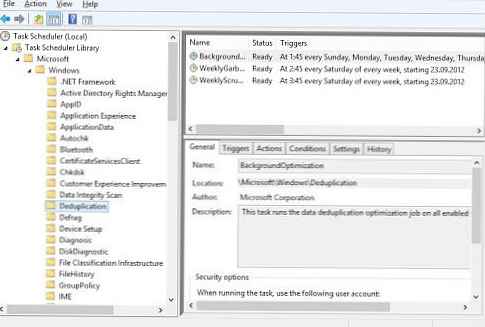
lub poprzez PoSh:
Get-DedupSchedule

Domyślnie proces duplikacji jest aktywowany dla plików, które nie uległy zmianie przez więcej niż 5 dni. W większości przypadków (szczególnie w środowisku testowym) należy włączyć deduplikację dla wszystkich plików, niezależnie od czasu ich zmiany..
Set-Dedupvolume D: -MinimumFileAgeDays 0
Po zakończeniu deduplikacji możesz ocenić jej wyniki (w tym oszczędność miejsca na dysku) za pomocą PoSh:
Get-DedupStatus
Lub wizualnie we właściwościach dysku
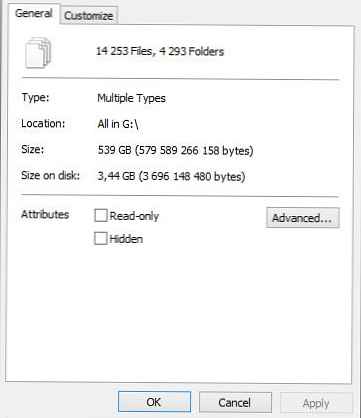
Start-DedupJob -Volume D: -Type Unoptimization
A po jego zakończeniu, gdy dane zostaną „wdrożone” do stanu pierwotnego, wyłącz dedeplikację dla woluminu:
Disable-DedupVolume -Volume D:












